Excel表格中發件人郵箱設置怎么設置?方方格子教你快速設置發件人郵箱
Excel表格中發件人郵箱設置怎么設置?我們在企業中管理或者處理一些Excel數據的時候,都可以直接通過Excel表格來發送郵件給對方用戶,那么在這之前我們需要先設定自己的發件人郵箱,下面小編就帶著大家一起學一下怎么設置吧!
設置方法:
發件人郵箱支持QQ郵箱、163、新浪、搜狐等主流郵箱,這里以QQ郵箱為例進行說明:
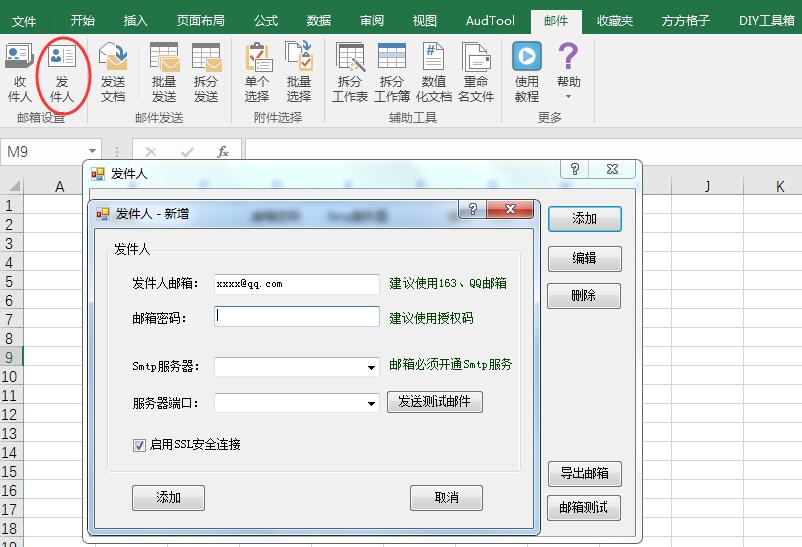
第一步,點擊發件人,會彈出一個發件人的對話框,然后點擊右上角“添加”按鈕,就打開了“發件人-新增”的對話框,然后就可以填寫發件人郵箱的相關信息。
第二步,現在來一一填寫:
1、發件人郵箱:這個就是你用來發郵件的那個郵箱地址;
2、郵箱密碼:就是該郵箱的登錄密碼,但這里不能填該郵箱的登錄密碼,而是填該郵箱的授權碼
什么是授權碼?QQ郵箱如何獲取授權碼?請點擊這里
163郵箱如何獲取授權碼?請點擊這里
3、Smtp服務器:
QQ郵箱的Smtp服務器是 smtp.qq.com
163郵箱的Smtp服務器是smtp.163.com
4、服務器端口:
QQ郵箱的服務器端口是 587 (官方推薦587和465,如果一個不行,你可以測試另外一個端口)
163郵箱的服務器端口是 25
5、最后,勾選“啟用SSL安全連接”
(QQ郵箱如何設置Smtp服務器、端口以及SSL加密,請點擊這里)
(163郵箱如何設置Smtp服務器、端口以及SSL加密,請點擊這里)
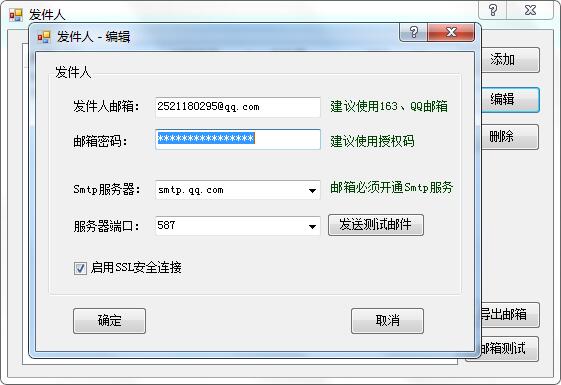
第三步,點擊“發送測試郵件”,如果你在該郵箱收到一封測試郵件,說明以上配置成功,然后點擊確定,即可將該郵箱加入發件人郵箱中。
發件人郵箱的設置到此完成。如果你要添加多個QQ郵箱作為發件人郵箱,你可以重復上面步驟即可。


重要提示:QQ郵箱對批量群發郵件的限制非常嚴格,一個QQ郵箱如果一次批量發送超過20封郵件,很有可能后面發送的郵件會被攔截,導致你群發失敗。
所以,強烈建議一個QQ郵箱不要發超過15封郵件,如果你要批量發送45封郵件,你需要3個QQ郵箱。
相關文章:
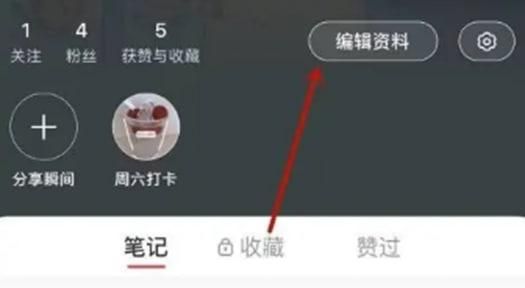
 網公網安備
網公網安備